Tabela e përmbajtjes
Po kërkoni për formulën e vjetërimit të Excel 30 60 90 ditë ? Epo, ju keni ardhur në vendin e duhur. Këtu, ne do t'ju tregojmë 5 metoda për formula e vjetërimit të Excel 30 60 90 ditë . Të gjitha këto metoda janë të thjeshta dhe efektive.
Shkarkoni Librin e punës praktike
Formula e plakjes 30 60 90 ditë.xlsx
5 Metoda për t'u përdorur Formula e plakjes për 30 60 90 ditë në Excel
Në artikullin vijues, ne përshkruajmë 5 metoda hap pas hapi për Formulën e plakjes Excel 30 60 90 ditë . Këtu kemi përdorur Excel 365 . Ju mund të përdorni çdo version të disponueshëm të Excel.
1. Përdorimi i Formulës së plakjes për 30 60 90 ditë me veçori të formatimit të kushtëzuar
Tabela e mëposhtme ka Klient , Projekt , kolonat dhe Data . Ne do të përdorim funksionin Formatimi i kushtëzuar për të gjetur datën që është 30 , 60 dhe 90 ditë pas ditës së sotme.

Hapi-1:
- Së pari, ne do të zgjedhim Të dhënat e plota nga Data kolona.
- Pas kësaj, do të shkojmë te skeda Home >> zgjidhni Formatimi i kushtëzuar >> zgjidhni Rregull i ri .

Hapi 2:
A Formatim i ri Rregulli do të shfaqet kutia e dialogut.
- Më pas, ne do të zgjedhim Përdorni një formulë për të përcaktuar se cilat qeliza të formatojmë .
- Pas kësaj, ne do shkruani formulën e mëposhtme në vlerën Format ku kjo formulë është e vërtetëDuke lexuar këtë artikull, shpresojmë se kjo ishte e dobishme. Nëse keni ndonjë pyetje ose sugjerim, ju lutemi na tregoni në seksionin e komenteve më poshtë. Ju lutemi vizitoni faqen tonë të internetit ExcelWIKI për të eksploruar më shumë.
=AND(D5 >= TODAY(), D5 <= TODAY()+30) Këtu kemi përdorur funksionin AND ku kemi përdorur dy kushtet logjike për intervalin e përdorur Data . Kur kushtet janë Data duhet të jetë më e madhe se ose e barabartë sot dhe më e vogël ose e barabartë TODAY()+30 . Këtu kemi përdorur funksionin SOT për të marrë datën sot . Nëse i plotëson kushtet atëherë do të Plotësoni Blu me ngjyrë në datat përkatëse.
- Pas kësaj, ne do të klikojmë në Format .

Hapi 3:
Do të shfaqet një kuti dialogu Formatoni qelizat .
- Më pas, ne do të zgjedhim Plotëso >> zgjidhni një ngjyrë, këtu kemi zgjedhur ngjyrën Blu dhe mund të shohim Shembullin .
- Më pas, klikoni OK .

Hapi-4:
- Pas kësaj, ne do të klikojmë OK në Dritarja e rregullit të ri të formatimit .

Tani, do të shohim se të gjitha datat që janë 30 ditë larg nga sot janë shënuar me ngjyrë Blu .

Më pas, do të theksojmë datat që janë 60 ditë larg nga sot .
- Këtu, ne do të ndjekim hapa të ngjashëm të Hapi-2 , për të shfaqur dialogun Rregulli i ri i formatimit kutia.
- Më pas, në kutinë Formati i vlerës ku kjo formulë është e vërtetë, do të shtypim formulën e mëposhtme.
=AND(D5 >= TODAY()+30, D5 <= TODAY()+60) Këtu kemi përdorur funksionin AND ku kemi përdorur dy kushtet logjike për intervalin e përdorur Data . Aty ku kushtet janë Data duhet të jetë më e madhe ose e barabartë TODAY()+30 dhe më e vogël ose e barabartë TODAY()+60 . Këtu kemi përdorur funksionin SOT për të marrë datën sot . Nëse i plotëson kushtet, atëherë do të Plotësoni jeshile ngjyrën në datat përkatëse.
- Pas kësaj, duke ndjekur Hapin-3 , ne do të zgjedhim një ngjyra për të theksuar qelizat.
- Këtu, ne kemi zgjedhur ngjyrën E gjelbër .
Më në fund, ne mund të shohim datat që janë 60 ditë larg nga sot janë theksuar me jeshile ngjyrë.

Tani, ne do të theksojmë datat që janë 90 ditë nga sot .
- Këtu, ne do të ndjekim hapa të ngjashëm të Hapi-2 , për të shfaqur Kutia e dialogut Rregulli i ri i formatimit .
- Më pas, në kutinë Vlera e formatit ku kjo formulë është e vërtetë, do të shkruajmë formulën e mëposhtme.
=AND(D5 >= TODAY()+60, D5 <= TODAY()+90) Këtu kemi përdorur funksionin AND ku kemi përdorur dy kushte logjike për intervalin e përdorur Data . Kur kushtet janë Data duhet të jetë më e madhe ose e barabartë TODAY()+60 dhe më e vogël ose e barabartë TODAY()+90 . Këtu kemi përdorur funksionin SOT për të marrë datën sot . Nëse i plotëson kushtet, atëherë do të plotësojë ngjyrën të verdhë në datat përkatëse.
- Pas kësaj, ngaduke ndjekur Hapin 3 , ne do të zgjedhim një ngjyrë për të theksuar qelizat.
Më në fund, ne mund të shohim datat që janë 90 ditë larg nga sot janë theksuar me verdhë ngjyrë.

2. Shtimi i 30, 60 & 90 ditë në Excel Aging Formula
Në tabelën e mëposhtme, ne do të shtojmë 30 ditë , 60 ditë dhe 90 ditë me Kolona 1>Data e afatit .
Hapat:
- Së pari, do të shtypim formulën e mëposhtme në qelizën E5 .
=D5+30 Kjo thjesht do të shtojë 30 ditë me datën e qelizës D5 .

- Pas kësaj, do të shtypim ENTER .
Rezultatin mund ta shohim në qelizën E5 .
- Më pas, ne do ta zvarritim formulën me Mjetin e dorezës së mbushjes .

- Pas kësaj, ne do të shtypim formulën e mëposhtme në qelizën F5 .
=D5+60 Kjo thjesht do të shtojë 60 ditë me datën e qelizës D5 .

- Pas kësaj, do të shtypim ENTER .
Rezultatin mund ta shohim në qelizën F5 .
- Më pas, do ta zvarritim formulën me mjetin Plotëso dorezën .

- Pas kësaj, ne do të shtypim formulën e mëposhtme në qelizën G5 .
=D5+90 Kjo thjesht do të shtojë 90 ditë me datën e qelizës D5 .

- Pas kësaj, do të shtypim ENTER .
Ne mund tëshikoni rezultatin në qelizën G5 .
- Më pas, ne do ta zvarritim formulën me Mjetin e dorezës së mbushjes .

Më në fund, ne mund të shohim Formulën e plakjes Excel 30 60 90 ditë në tabelë.

Lexo më shumë: Formula e plakjes në Excel duke përdorur IF (4 shembuj të përshtatshëm)
lexime të ngjashme
- Përdorni formulën e plakjes në Excel duke përjashtuar fundjavat (4 mënyra të thjeshta)
- Si të përdoret formula e analizës së plakjes së aksioneve në Excel (2 mënyra të thjeshta)
3. Përdorimi i IF, SOT , dhe Funksionet VLOOKUP
Për tabelën e mëposhtme, ne do të përdorim kombinimin e funksioneve IF dhe TODAY për të llogaritur Ditët e shitjeve të papaguara . Pas kësaj, ne do të përdorim funksionin VLOOKUP për të zbuluar statusin e faturës .

Hapat:
- Së pari, ne do të shtypim formulën e mëposhtme në qelizën F5 .
=IF(TODAY()>E5,TODAY()-E5,0) 
Zbërthimi i formulës
- E5 është data e faturës.
- Funksioni TODAY() do të kthejë datën e sotme që është 14-06-22 .
- IF funksioni do të kthehet 0 nëse diferenca midis Sot() dhe E5 është negative, përndryshe vlera Ditët e papaguara të shitjeve do të jetë e barabartë me diferencën midis Sot() dhe E5 .
- Dalja: 39
- Pas kësaj, shtypni ENTER .
- Pastaj, do të tërhiqemiformulën me mjetin Plotëso dorezën .

Tani mund të shohim kolonën e plotë Ditët e shitjeve të papaguara .

Tani, ne duam të zbulojmë Statusin e faturës .
- Për këtë, ne kemi krijuar Tabela e kategorisë së ditëve . Kjo ka kategoritë e faturës në kolonën Kategoria sipas kolonës së tyre Ditët e shitjeve të papaguara për të diktuar kushtin. Ne do ta përdorim këtë tabelë Kategoria e ditëve si array_tabela në funksionin VLOOKUP .

- Më pas, ne do të shtypim formulën e mëposhtme në qelizën G5 .
=VLOOKUP(F5,$J$4:$K$10,2,TRUE) Me këtë formulë, do të jemi në gjendje të identifikojë kushtet e faturës duke kërkuar vlerat e Ditët e shitjeve të papaguara .

Zbërthimi i formulës
F5 është vlera_kërkuese që do të kërkojmë në gamën e emërtuar Kategoria .
- $J$4:$K$10 është array_tabele .
- 2 është col_index_num .
- E VËRTETË është për një përputhje të përafërt.
- Dalja: 31-60 ditë .
- Pas kësaj, shtypni ENTER .
- Më pas, ne do ta zvarritim formulën me Mjetin e dorezës së mbushjes .

Më në fund , ne mund të shohim formulën e vjetërimit të Excel 30 60 90 ditë në tabelën e mëposhtme.

Tani, do të fusim një Tabela kryesore për të treguar Excel plakjenformula 30 60 90 ditë .
Hapat:
- Së pari, do të shkojmë te skeda Fut >> zgjidhni Tabela Pivot >> zgjidhni Nga Tabela/Range .

Do të shfaqet një kuti dialogu Tabela e formës së tabelës Pivot ose vargu .
- Më pas, ne do të klikojmë në shigjetën lart e shënuar me një kuti me ngjyrë të kuqe për të zgjedhur Tabela/Range .
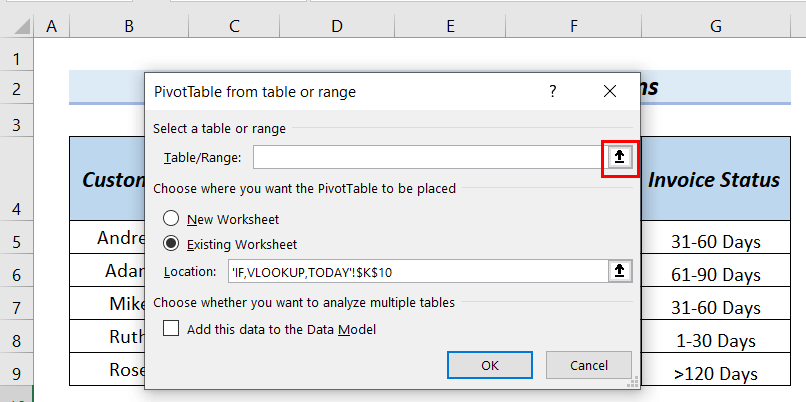
Tani, ne mund të shohim Tabela/Rang e.
- Pas kësaj, ne do të shënojmë Fletën e re të punës .
- Më pas klikoni OK .

Shfaqet një dritare Fushat e tabelës Pivot .
- Më pas, ne do të zvarritim poshtë Klienti në zonën Rreshtat , Njësitë në zonën Vlerat dhe Statusi i faturës në zonën Kollonat .

Më në fund, ne mund të shohim Tabela kryesore me Formula e excel plakjes 30 60 90 ditë .

Lexo më shumë: Si të përdorni kushte të shumta nëse në Excel për plakjen (5 metoda)
4. Aplikimi i shtesës & Funksioni i Excel TODAY për të gjetur ditët e ardhshme
Këtu, ne do të shtojmë 30 ditë, 60 ditë dhe 90 ditë me sot duke përdorur funksioni TODAY .
Hapat:
- Së pari, do të shtypim formulën e mëposhtme në qelizën C6 .
=TODAY()+30 
Zbërthimi i formulës
- TODAY() → kthen datën për sot e cila është 14 qershor 2022 .
- TODAY()+30 → shton 30 ditë me 14 qershor 2022 .
- Dalja: 7/14/2022
- Pas kësaj, shtypni ENTER .
- Më pas, ne do të shtypim formulën e mëposhtme në qelizën C7 .
=TODAY()+60 
Zbërthimi i formulës
- TODAY() → kthehet data për sot e cila është 14 qershor 2022 .
- TODAY()+60 → shton 60 ditë me 14 qershor 2022 .
- Dalja: 8/13/2022
- Pas kësaj, shtypni ENTER .
- Më pas, ne do të shtypim formulën e mëposhtme në qelizën C8 .
=TODAY()+90 
Zbërthimi i formulës
- TODAY() → kthehet data për sot e cila është 14 qershor 2022 .
- TODAY()+90 → shton 90 ditë me 14 qershor 2022 .
- Dalja: 9/12/2022
- Më pas, shtyp ENTER .
Më në fund, mund të shohim Formulën e plakjes Excel 30 60 90 ditë .

5. Punësimi Zbritja & Funksioni TODAY për të gjetur ditët e mëparshme
Këtu, ne do të zbresim 30 ditë, 60 ditë dhe 90 ditë nga sot duke përdorur funksioni TODAY .
Hapat:
- Së pari, do të shtypim formulën e mëposhtme në qelizën C6 .
=TODAY()-30 
Zbërthimi i formulës
- SOT() → kthen datën për sot e cila është 14 qershor 2022 .
- TODAY()-30 → zbret 30 ditë nga 14 qershor 2022 .
- Dalja: 5/152022
- Pas kësaj, shtypni ENTER .
- Më pas, ne do të shtypim formulën e mëposhtme në qelizën C7 .
=TODAY()-60 
Zbërthimi i formulës
- TODAY() → kthen datën për sot e cila është 14 qershor 2022 .
- TODAY()-60 → zbret 60 ditë nga 14 qershor 2022 .
- Dalja: 4/15/2022
- Pas kësaj, shtypni ENTER .
- Më pas, ne do të shtypim formulën e mëposhtme në qelizën C8 .
=TODAY()-90 
Zbërthimi i formulës
- TODAY() → kthehet data për sot e cila është 14 qershor 2022 .
- TODAY()-90 → zbret 90 ditë nga 14 qershor 2022 .
- Dalja: 3/16/2022
- Pas kësaj shtypni ENTER .
Më në fund, mund të shohim Formulën e plakjes Excel 30 60 90 ditë .

Seksioni praktik
Në seksionin praktik të fletës suaj, mund të praktikoni metodat e shpjeguara të formulës së plakjes së Excel-it për 30 60 90 ditë .

Përfundim
Këtu, ne u përpoqëm t'ju tregojmë Formulën e vjetërimit të Excel 30 60 90 ditë . Faleminderit per

